outlook保存邮件到本地 将Outlook接收到的邮件保存到本地的教程
时间:2023-12-28 来源:互联网 浏览量:
Outlook是一款功能强大的电子邮件客户端,广泛应用于个人和商业领域,在我们日常的工作和生活中,我们经常会收到重要的邮件,为了方便管理和保存这些邮件,我们需要将Outlook接收到的邮件保存到本地。保存邮件到本地不仅可以节省邮箱空间,还可以提供便捷的访问和备份方式。本教程将向您介绍如何使用Outlook来保存邮件到本地的方法,让我们一起来看看吧!
方法如下:
1.打开outlook软件,进入主界面,我们需要设置的邮件接收存储位置的地方就在工具菜单中。
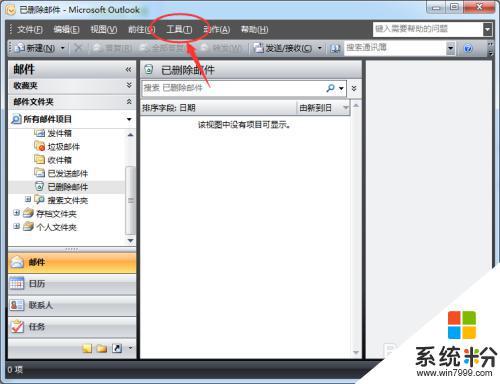
2.在工具选项中,选择账户设置;在账户设置中选择相应的“数据文件”来进行下一步的操作。
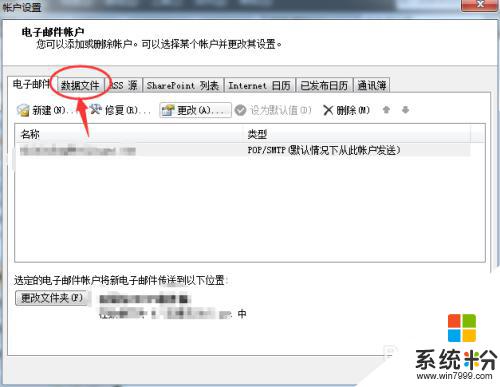
3.首先需要我们点击数据文件下方的添加选项,主要目的就是为我们存储在本地的邮件文件建立一个文件夹。
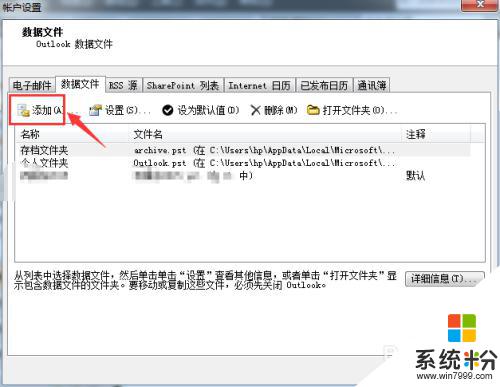
4.接下来就是建立outlook数据文件的过程,建议大家选择97-2002的个人文件夹。这样兼容性比较好。
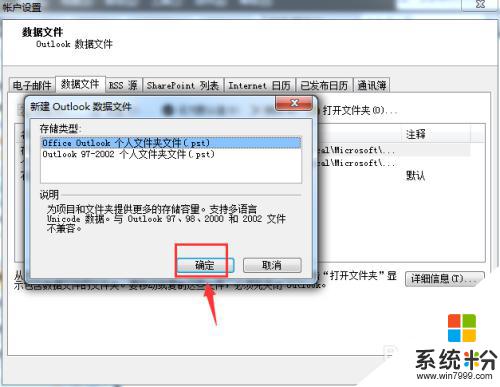
5.紧接着需要给保存的邮件文件取个名字,注意和刚才新建的outlook的文件夹的名字进行区分。
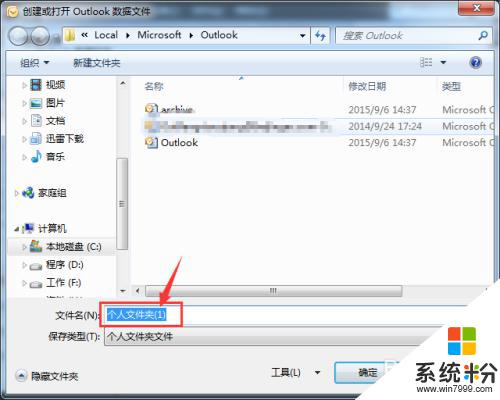
6.文件建立好之后,还差最后一步。就是需要将新建的文件夹设置成为默认的邮件存储位置即可,重新启动outlook,我们刚才的设置就生效了。
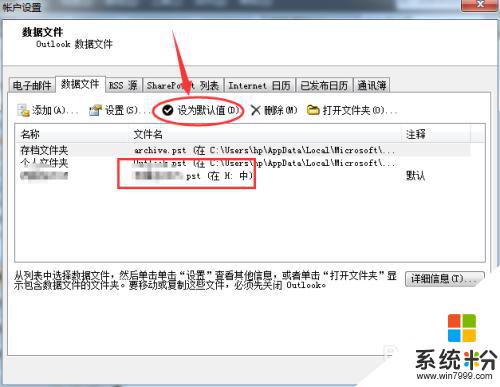
以上就是关于如何将Outlook邮件保存到本地的全部内容,如果有遇到相同情况的用户,可以按照以上方法来解决。
我要分享:
相关教程
- ·outlook 2013客户端如何才可以接受到邮件 怎么设置才可以让outlook 2013客户端时候收取到邮件呢
- ·outlook创建本地文件夹 Outlook如何建立本地文件夹并进行分类
- ·公司邮箱收不到邮件怎么回事 企业邮箱收不到邮件解决方法
- ·outlook邮箱错删邮件找回来的方法 怎么恢复Outlook邮箱中已删除的邮件
- ·outlook如何导出邮件备份|outlook备份邮件的方法
- ·邮件如何全部备份 网易邮箱大师如何导出所有邮件到本地
- ·戴尔笔记本怎么设置启动项 Dell电脑如何在Bios中设置启动项
- ·xls日期格式修改 Excel表格中日期格式修改教程
- ·苹果13电源键怎么设置关机 苹果13电源键关机步骤
- ·word表格内自动换行 Word文档表格单元格自动换行设置方法
电脑软件热门教程
- 1 低音炮音响如何连接电脑 低音炮音响连接电脑的方法
- 2 如何利用电脑命令来查询本机IP以及其他查询方法 利用电脑命令来查询本机IP以及其他查询方法有哪些
- 3 电脑硬盘号在哪里查看 怎样获取电脑硬盘的型号信息
- 4windows xp系统关机没反应怎么解决
- 5显示器灯亮屏幕却显示睡眠状态怎么解决 显示器灯亮屏幕却显示睡眠状态怎么处理
- 6Windows8更改当前所在地理位置的方法 Windows8如何更改当前所在地理位置
- 7苹果Mac如何快速关闭显示器方法 苹果Mac快速关闭显示器方法的方法
- 8CPU实物想确定cpu参数的方法 如何用CPU实物来知道cpu的具体参数
- 9佳能相机里的照片被不小心误删了怎样恢复 佳能相机里的照片被不小心误删了恢复的方法有哪些
- 10电脑卡慢如何解决:[1]方法一 电脑卡慢解决的方法有哪些:[1]方法一
